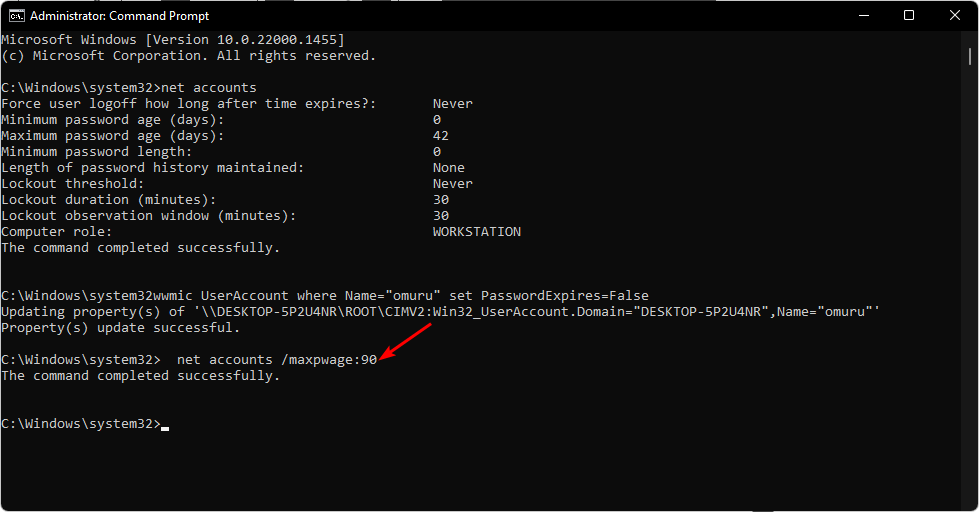Uzziniet, kā eksperti veic rūpnīcas datu atiestatīšanu
- Speciālisti iesaka izveidot paroles kopiju zibatmiņas diskā, lai viegli atbloķētu datoru gadījumā, ja to aizmirstat.
- Operētājsistēmā Windows 7 ir dažas iebūvētas atkopšanas opcijas, kas ļauj lietotājiem atiestatīt rūpnīcas iestatījumus bez paroles.
- Trešās puses rīks ir arī lieliska iespēja atbloķēt datoru, vienlaikus saglabājot personiskos failus un lietotnes.

XINSTALĒT, NOklikšķinot uz LEJUPIELĀDES FAILA
Šī programmatūra novērsīs izplatītas datora kļūdas, pasargās jūs no failu zudumiem, ļaunprātīgas programmatūras, aparatūras kļūmēm un optimizēs datoru maksimālai veiktspējai. Novērsiet datora problēmas un noņemiet vīrusus tūlīt, veicot 3 vienkāršas darbības:
- Lejupielādējiet Restoro datora labošanas rīku kas nāk ar patentētām tehnoloģijām (pieejams patents šeit).
- Klikšķis Sākt skenēšanu lai atrastu Windows problēmas, kas varētu izraisīt datora problēmas.
- Klikšķis Remontēt visu lai novērstu problēmas, kas ietekmē datora drošību un veiktspēju.
- Restoro ir lejupielādējis 0 lasītāji šomēnes.
Vai mēģināt atiestatīt Windows 7 datora rūpnīcas iestatījumus uz novērst problēmu, uzlabojiet veiktspēju vai instalējiet atjaunināto Windows versiju, bet jums nav paroles?
Nu, tā vairs nav problēma! Mēs varam palīdzēt jums atiestatīt Windows 7 rūpnīcas datus bez paroles. Tā kā Microsoft ir pārtraucis drošības atbalsta sniegšanu, rūpnīcas datu atiestatīšana var aizsargāt jūsu datoru pret drošības apdraudējumiem un citām problēmām.
Kā atiestatīt savu Windows paroli, nepiesakoties?
Tālāk ir norādīti daži veidi, kā varat atiestatīt Windows paroli, nepiesakoties:
- Atiestatiet paroli, izmantojot USB disku – Tas, iespējams, ir vienkāršākais veids, kā atiestatīt paroli, ja tas jau ir izdarīts izveidoja atkopšanas disku operētājsistēmai Windows 7.
- Izmantojiet Startup Repair, lai noņemtu paroli – Lietotāji var arī atiestatīt/noņemt paroli, izmantojot Startup Repair — iebūvētu rīku, kas novērš dažādas operētājsistēmas problēmas.
- Izmantojiet trešās puses programmatūru - Ir dažādi trešo pušu rīki, kas lietotājiem ļauj atiestatīt paroli operētājsistēmā Windows 7, nepiesakoties. Tu vari izmantot Spower Windows paroles atiestatīšanas profesionālis, starp citām iespējām.
Kā es varu atiestatīt datoru bez administratora paroles?
1. Labojiet datoru, lai veiktu rūpnīcas atiestatīšanu
- Restartējiet datoru un nospiediet pogu F8 taustiņu vairākas reizes, līdz ievadāt Papildu sāknēšanas opcijas izvēlne.
- Izvēlies Saremontējiet datoru opciju un nospiediet Ievadiet.

- Tagad Sistēmas atkopšanas opcijas tiks atvērts ekrāns. Izvēlieties tastatūras izkārtojums un noklikšķiniet uz Nākamais.
- Klikšķiniet uz Atjaunot, un ļaujiet tam kādu laiku pārbaudīt Atjaunot nodalījumu saviem datiem un datora rūpnīcas atiestatīšanu bez paroles.
Ja pazaudējat paroli vai nevarat piekļūt klēpjdatoram kāda cita iemesla dēļ, veiciet darbības, lai bez paroles atiestatītu Windows 7 Dell, Acer un Lenovo datora rūpnīcas iestatījumus.
2. Veiciet rūpnīcas iestatījumu atiestatīšanu drošajā režīmā
- Ieslēdziet savu Windows 7 datoru un nospiediet pogu F8 taustiņu vairākas reizes.
- Tālāk atlasiet Drošais režīms ar komandu uzvedni iekšpusē Papildu sāknēšanas opcijas un nospiediet Ievadiet.

- Iekš Komandu uzvedne, ielīmējiet šo komandu un nospiediet Ievadiet:
rstrui.exe
- Klikšķis Nākamaisun izpildiet ekrānā redzamos norādījumus, lai pabeigtu atjaunošanas procesu.
- Kad atjaunošana ir pabeigta, restartējiet datoru, lai izmaiņas stātos spēkā.
Ja jums radās jautājums, kā rūpnīcas iestatījumus atiestatīt Windows 7 Lenovo datoram bez paroles, šai metodei vajadzētu palīdzēt.
- RoboForm vs NordPass: viens ir drošāks
- RoboForm vs Bitwarden: drošība un pieejamība salīdzinājumā
- Labākais bezsaistes paroļu pārvaldnieks: 5 drošas izvēles 2023. gadam
- LastPass vs RoboForm: lūk, ko atklāja mūsu testi
3. Izmantojiet atkopšanas nodalījumu
PIEZĪME
Šeit norādītās darbības ir paredzētas HP datoram, un tām vajadzētu palīdzēt iegūt priekšstatu par procesu. Ja izmantojat cita ražotāja izstrādātu datoru, pārbaudiet oficiālo vietni vai precīzas darbības.
- Ieslēdziet datoru un atkārtoti nospiediet pogu F11 taustiņu, lai atvērtu Atkopšanas vadītājs.
- Tālāk atlasiet Sistēmas atkopšana zem I nekavējoties vajadzīga palīdzība.

- Kad process ir pabeigts, restartējiet datoru.

Šie ir labākie veidi, kā bez lielām problēmām var atiestatīt Windows 7 rūpnīcas iestatījumus bez paroles Acer, Dell un Lenovo datoros.
Ja tas izklausās kā pārāk daudz problēmu, vienmēr varat to izmantot uzticama paroles atkopšanas programmatūra operētājsistēmai Windows 7 un veiciet darbības automātiski.
Ja jums ir kādi jautājumi par šeit sniegto informāciju, atstājiet komentāru, un mēs pēc iespējas ātrāk atbildēsim.
Vai joprojām ir problēmas? Labojiet tos, izmantojot šo rīku:
SPONSORĒTS
Ja iepriekš minētie padomi neatrisina jūsu problēmu, jūsu datorā var rasties dziļākas Windows problēmas. Mēs rekomendējam lejupielādējot šo datora labošanas rīku (TrustPilot.com novērtēts kā lieliski), lai tās viegli risinātu. Pēc instalēšanas vienkārši noklikšķiniet uz Sākt skenēšanu pogu un pēc tam nospiediet Remontēt visu.